此 Apple ID 尚未在 iTunes Store 中使用,如何修復
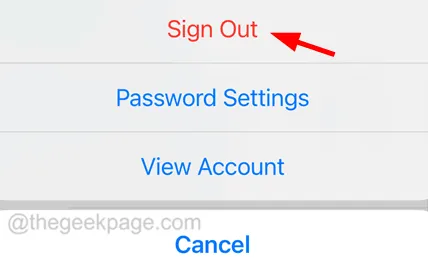
解決方案 1 – 從 App Store 下載任何免費應用程序
第1步:當然,要執行此操作,您必須轉到iPhone上的App Store 。
步驟2:啟動App Store後,轉到底部的“應用程序”選項卡。
第 3 步:接下來,向下滾動到“熱門免費應用程序”部分。
步驟4:然後單擊右側的“查看全部”選項,如下圖所示。
第 5 步:現在嘗試通過單擊“獲取”選項從列表中下載任何建議的免費應用程序。
解決方案 2 – 驗證您的 Apple ID 的付款方式
步驟1:首先,您應該單擊主屏幕上的設置圖標。
步驟 2:然後單擊頂部的Apple ID配置文件名稱,如下所示。
第 3 步:Apple ID 頁面打開後,點擊“付款和運送”選項。
解決方案 3 – 嘗試使用同一 Apple ID 登錄 Apple Music 應用
第 1 步:打開音樂應用程序。
步驟2:點擊右上角的個人資料圖片圖標,如下所示。
步驟 3:這將在屏幕上打開“帳戶”彈出頁面。
步驟 4:選擇底部的帳戶設置選項,如圖所示。
第 6 步:成功登錄音樂應用程序後,您現在應該能夠登錄 App Store。
解決方案 4 – 退出 Apple ID
第 1 步:打開“設置”應用程序,然後單擊設置頁面頂部的“配置文件名稱” 。
第 2 步:現在單擊“媒體和購買”選項來選擇它,如下所示。
第 4 步:請單擊列表中的“註銷”選項。
步驟 5:再次單擊“註銷”,您將退出 App Store、圖書、音樂和播客。



發佈留言